Gestiamo più siti WordPress, quindi sappiamo quanto possa essere noioso ricostruire gli stessi blocchi di Gutenberg più e più volte. Abbiamo sprecato ore a copiare e incollare i contenuti tra un sito e l’altro, finché non abbiamo trovato un modo migliore.
Dopo anni di elaborazione in corso su WordPress e di assistenza ai principianti tramite WPBeginner, abbiamo scoperto che importare ed esportare i blocchi di Gutenberg è una delle caratteristiche di WordPress più sottoutilizzate per risparmiare tempo.
Vi mostriamo il nostro semplice processo in due fasi per trasferire i vostri blocchi Gutenberg da un sito all’altro. Questo metodo funziona perfettamente sia che siate blogger che vogliono riutilizzare i contenuti, sia che siate un’agenzia che gestisce più siti web di clienti.
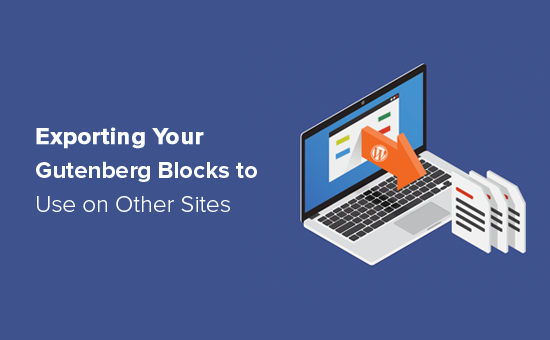
Perché importare/esportare i blocchi di WordPress Gutenberg?
L’editor di blocchi di WordPress consente di aggiungere contenuti come blocchi e di personalizzarli. Ad esempio, si può creare un invito all’azione utilizzando il blocco Pulsanti.
È quindi possibile far risaltare il pulsante modificandone il colore di sfondo, ingrandendo il testo e altro ancora. Se avete intenzione di riutilizzare questo contenuto, potete salvarlo come pattern in WordPress.
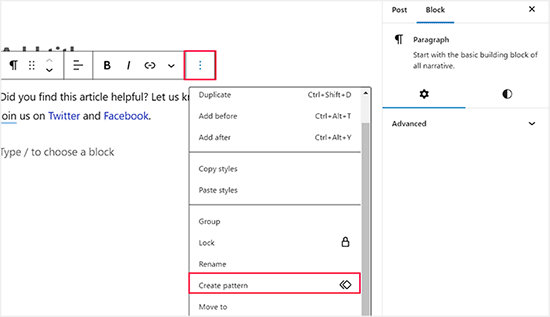
Tuttavia, potete anche esportare questi blocchi riutilizzabili e usarli su altri siti web. Questo può salvare un sacco di tempo e fatica se possedete più siti o se siete un’agenzia di sviluppo WordPress che crea siti per i clienti.
Detto questo, vediamo come importare/esportare i blocchi di WordPress Gutenberg.
Come importare/esportare i blocchi di WordPress Gutenberg
Se non l’avete già fatto, dovete salvare il contenuto che volete esportare come blocco o pattern riutilizzabile. Fatto questo, andate alla pagina Aspetto ” Patterns dalla dashboard di WordPress.
Si aprirà una nuova pagina in cui si potranno gestire facilmente tutti i pattern riutilizzabili sul proprio sito web WordPress.
Qui è possibile modificare, eliminare, importare o anche esportare i blocchi in un altro sito web. È sufficiente fare un passaggio del mouse sul blocco che si desidera esportare e cliccare sul link “Esporta come JSON” quando appare.
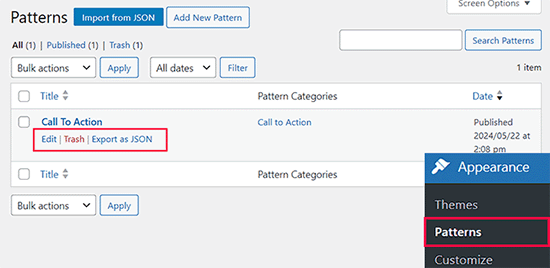
WordPress scaricherà ora il blocco sul computer come file JSON.
Per importare il blocco in un altro blog o sito web di WordPress, accedere al sito e aprire l’editor dei contenuti. Quindi, seguire la stessa procedura descritta sopra per aprire la schermata di gestione dei blocchi.
Questa volta, fare clic sul pulsante “Importa da JSON”. Nel popup che appare, selezionare “Scegli file”.
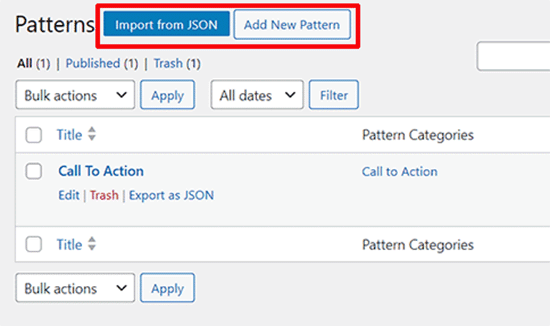
È ora possibile selezionare il file JSON scaricato in precedenza.
Dopodiché, fare clic su “Importa”. WordPress importerà ora il blocco riutilizzabile.
Tuttavia, se si utilizza un tema a blocchi, il processo sarà un po’ diverso. In questo caso, visitate la pagina Aspetto ” Editor dalla barra laterale dell’amministrazione di WordPress.
Si aprirà l’editor completo del sito, facendo clic sulla scheda “Patterns” nella colonna di sinistra per espanderla.
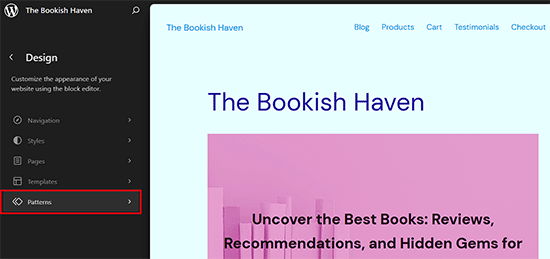
Nella nuova schermata, passare alla scheda “I miei pattern” e selezionare tutti i blocchi riutilizzabili creati utilizzando la casella di controllo sottostante.
Successivamente, fare clic sul link “Esporta come JSON” per esportare questi blocchi.
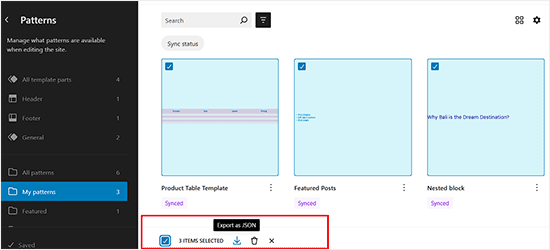
Ora, per importare questi blocchi in un altro sito web utilizzando l’editor completo del sito, aprire l’FSE e dirigersi verso la scheda “Patterns”.
Quindi, fare clic sul pulsante “Aggiungi nuovo pattern”. Si aprirà un menu a discesa dal quale si potrà selezionare il pulsante “Importa pattern da JSON”.
Scegliere il file scaricato per importare i blocchi riutilizzabili.
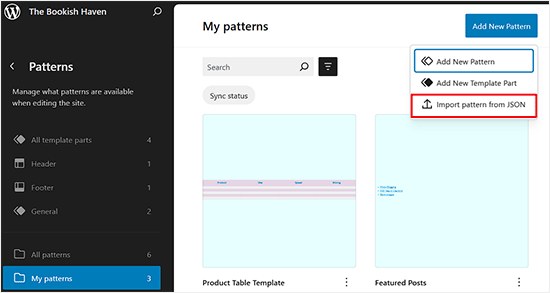
Fatto questo, si può usare il blocco importato sul proprio sito web WordPress esattamente come si usa qualsiasi altro blocco riutilizzabile.
Ulteriori risorse sui blocchi di WordPress
Ecco altre utili guide sull’uso e la gestione dei blocchi di WordPress:
- Come usare l’editor a blocchi di WordPress (Tutorial su Gutenberg)
- Come creare un blocco personalizzato di WordPress (in modo semplice)
- I migliori plugin di blocchi Gutenberg per WordPress (utilissimi)
- Come convertire di massa i blocchi dell’Editor classico in Gutenberg in WordPress
- I migliori temi WordPress compatibili con Gutenberg
- Recensione di Ultimate Blocks: È il plugin di blocchi giusto per voi?
Speriamo che questo articolo vi abbia aiutato a capire come importare/esportare i vostri blocchi di WordPress Gutenberg per utilizzarli su altri siti web. Potreste anche voler consultare la nostra guida su come rimuovere un blocco in WordPress e il confronto tra spaziatura interna e margine.
Se questo articolo vi è piaciuto, iscrivetevi al nostro canale YouTube per le esercitazioni video su WordPress. Potete trovarci anche su Twitter e Facebook.





Thomas
Exactly where IS the ‘Block Management Screen?” I can’t find it anywhere.
WPBeginner Support
It should be visible when you click the + icon to add a new block.
Admin
Alan
Hello,
Great information. Thanks for sharing.
I have a question…
Is it possible to export an entire page made up of many blocks? I can do this in Elementor and use this feature all the time.
Thanks in advance
WPBeginner Support
You could export a page using Tools>Export and import it on to a new site if that’s what you mean.
Admin